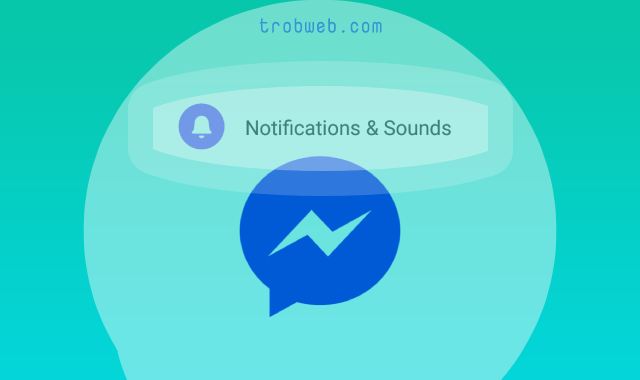كيفية إيجاد طلبات المراسلة على فيسبوك ماسنجر
عندما يتم مراسلتك من طرف شخص على فيسبوك غير موجود ضمن قائمة أصدقائك، فلن تظهر رسالته في قائمة الرسائل الحديثة على فيسبوك ماسنجر، بل تظهر في قسم طلبات المراسلة أولاً، وبعد الرد عليها، يعني أنك قبلت بالرسالة وسوف تتحول إلى قائمة المحادثات الرئيسية في ماسنجر. العديد من المستخدمين يبحثون عن مكان وجود قائمة طلبات المراسلة على ماسنجر ولا يجدونها. لذلك، سوف نشرح في هذا الدليل كيفية إيجاد طلبات المراسلة على كل من تطبيق Facebook Messenger وموقع فيسبوك على الويب.
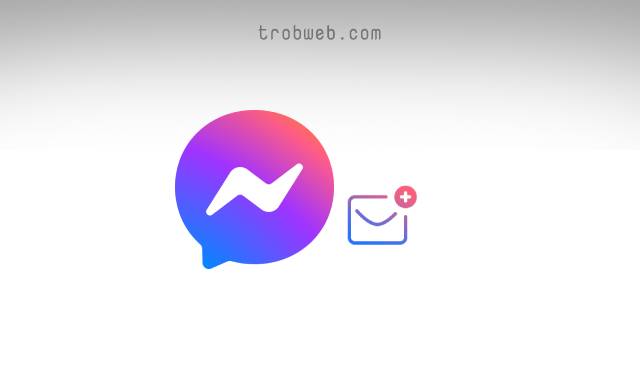
كيفية إيجاد طلبات المراسلة على موقع فيسبوك
يتم وضع الرسائل الغير مرغوب فيها أو العشوائية ضمن قسم طلبات المراسلة، ولكن ليس كلها كذلك، فبعض الرسائل التي تأتي من أشخاص غير موجودين ضمن قائمة أصدقائك، يتم تضمينها في قسم طلبات المراسلة بحيث تحتاج إلى مصادقتك أولاً.
افتح أحد متصفحات الويب وادخل إلى موقع Facebook ، ثم سجل الدخول إلى حسابك فيسبوك إذا لم تفعل ذلك بعد.
ضمن الواجهة الرئيسية لمنصة فيسبوك على الويب، انقر على أيقونة ماسنجر التي تظهر في الجانب العلوي بجوار أيقونة الإشعارات. سوف تنسدل قائمة المحادثات، وعلى رأسها خيار طلبات الرسائل الجديدة “New message requests”. انقر عليه.
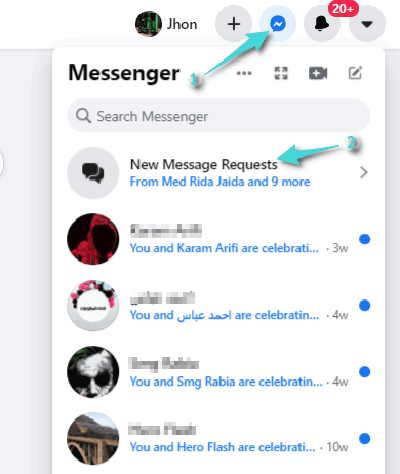
مباشرة سوف تظهر لك قائمة طلبات الرسائل، يمكنك النقر علي أي رسالة والرد عليها. بمجرد الرد على الرسالة، سوف تصبح ضمن قسم المحادثات الرئيسية على ماسنجر.

اقرأ أيظاً: كيفية تسجيل الخروج من فيسبوك ماسنجر
كيفية إيجاد طلبات المراسلة على تطبيق فايسبوك ماسنجر
طبعاً عند فتح فيسبوك ماسنجر، لن يظهر لك قسم طلبات المراسلة في الواجهة الرئيسية، ومع ذلك من السهل الوصول إليه. تابع الخطوات.
افتح تطبيق فيسبوك ماسنجر وسجل الدخول إلى حسابك. بعد ذلك، انقر على صورة بروفايل حسابك التي تظهر في الزاوية العلوية.
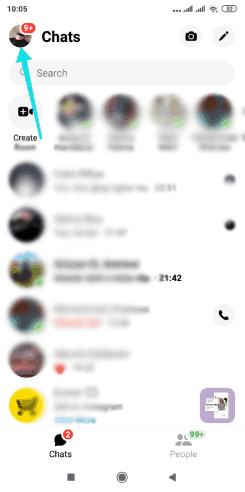
سوف تظهر لك العديد من الخيارات، بما في ذلك خيار طلبات الرسائل “Message Requests”. انقر عليه.
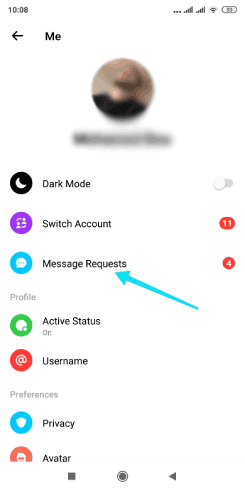
مباشرة سوف تظهر لك قائمة الرسائل التي تم إرسالها إليك، قد تجد ضمنها رسائل غير مرغوب فيها، في حين سوف تجد أيظاً ضمنها رسائل لأشخاص غير موجودين ضمن قائمة أصدقائك. يمكنك النقر على اي محادثة والرد عليها، فبعد ذلك سوف تظهر في قائمة المحادثات الرئيسية على فيسبوك ماسنجر.
ضع في اعتبارك أنه عندما تقرأ رسالة ضمن طلبات الرسائل، فإن المرسل لن يعلم بذلك إلا بعد قبول الرسالة (الرد عليها).علاوة على ذلك، قد ترغب أيظاً في التعرف على كيفية إخفاء نشط الآن على فيسبوك ماسنجر.